
Как проверить потерю пакетов интернета
Информация, которая передается по сети, всегда представлена в виде набора пакетов данных. В процессе передачи есть риск их частичной или полной потери, что негативно сказывается на скорости сетевого соединения, надежности взаимодействия устройств.
Рассмотрим подробно, как проверить потерю пакетов интернета.
Что такое потеря пакетов интернета
Данные, передаваемые из точки А в точку В разделяются на пакеты с жестко заданными параметрами. Чтобы обеспечить полноценное функционирование и коммуникацию сервисов, все пакеты должны дойти без потерь и собраться в целый ответ. Ошибки, нарушение непрерывности потока при передаче информации приводят к тому, что цельный ответ получить невозможно. В этом случае приходится повторно отправлять данные – это оборачивается повышенными нагрузками на сеть, приводит к замедлению рабочих процессов.
Ошибки могут быть программными и физическими. В первом случае речь идет о проблемах с драйверами, программным кодом. Проблемы на физическом уровне связаны с нарушением работы сетевого оборудования (выход из строя или перегрузка при повышенном трафике), повреждением кабелей и т. д.
Чтобы поддерживать сеть в рабочем состоянии и минимизировать риск возникновения проблем необходимо регулярно проверять потерю пакетов.
Подготовка к проверке потери пакетов
Перед началом проверки следует убедиться в наличии доступа к командной строке на ПК – она используется для ввода сетевых команд, необходимых для диагностики проблем.
Чтобы вывести на экран командную строку, следует нажать сочетание клавиш Windows и R, в строке открывшегося окошка набрать cmd, нажать клавишу ввода.
Также надо удостовериться в наличии информации о сервере, с которым будет осуществляться контрольное соединение. Необходимо знать его доменное имя либо IP-адрес.
Как проверить потерю пакетов интернета
Проверку пакетов интернета можно выполнить самостоятельно или воспользовавшись специализированным онлайн-сервисом.
Команда ping
С помощью команды ping ведется проверка через командную строку. Это простой и эффективный метод, который базируется на отправке нескольких пакетов данных на выбранный сервер. Производится замер времени, которое им требуется для того, чтобы достичь указанного пункта и вернуться обратно. Способ также дает возможность оценить стабильность соединения и выявить проблемы с сетью при их наличии.
Алгоритм действий:
- На первом этапе открываем командную строку, как это указано выше в разделе, посвященном подготовке к проверке. Командная строка служит интерфейсом для взаимодействия с операционной системой ПК посредством текстовых команд.
- Далее вводим в командную строку следующую команду: ping пробел доменное имя сервера либо его IP-адрес пробел –n 30
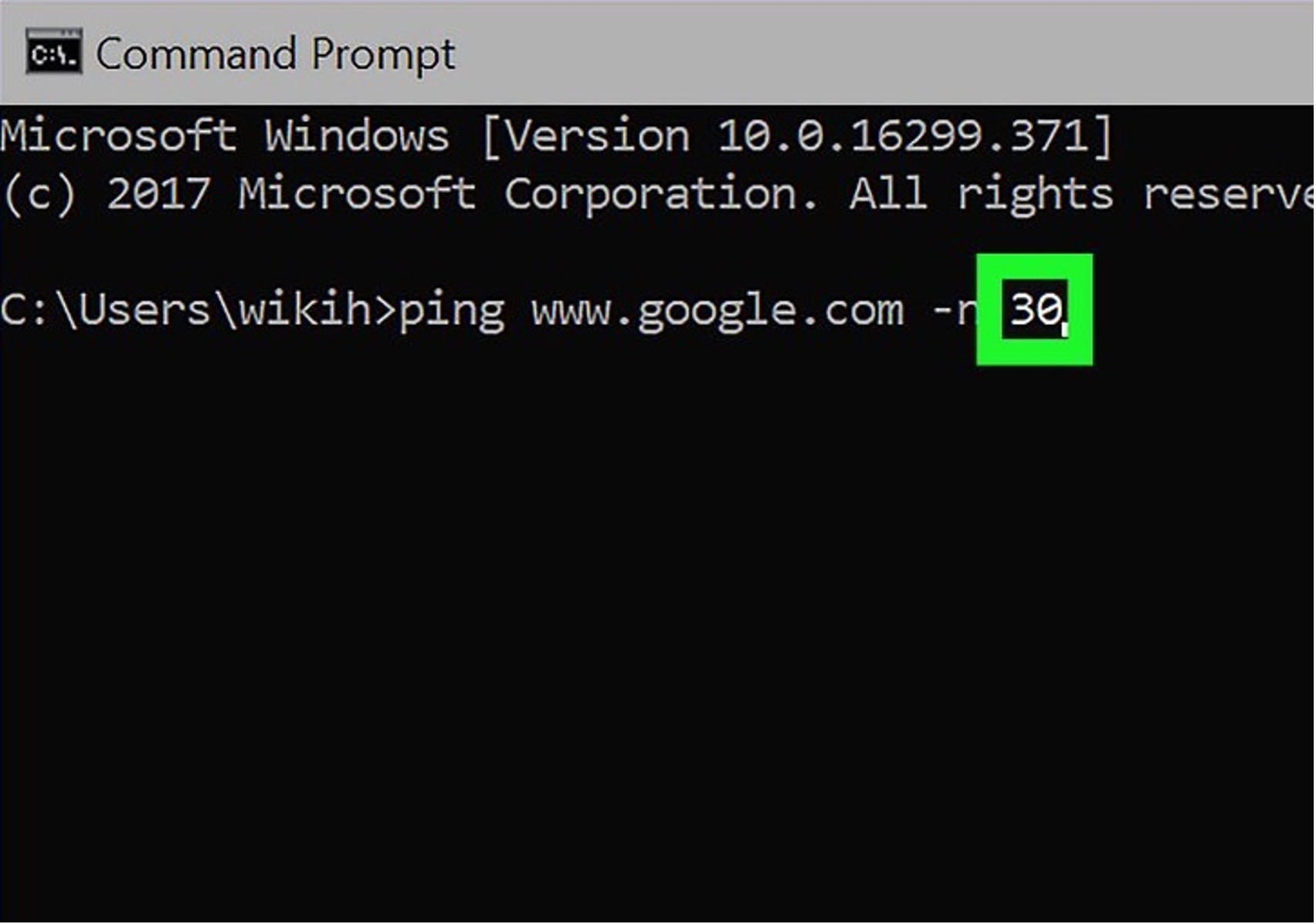
Обратите внимание: число 30 обозначает количество отправляемых пакетов, его можно изменить в зависимости от текущих потребностей. Если требуется более точный анализ, лучше увеличить количество пакетов – для этого после –n можно поставить, к примеру, 50 или 100.
- Нажимаем Enter и получаем результаты, где содержатся сведения о каждом отправленном пакете данных (в том числе время отклика), информация о количестве пакетов, которые были потеряны.
Как интерпретировать результаты проверки
Вывод команды ping выглядит следующим образом:
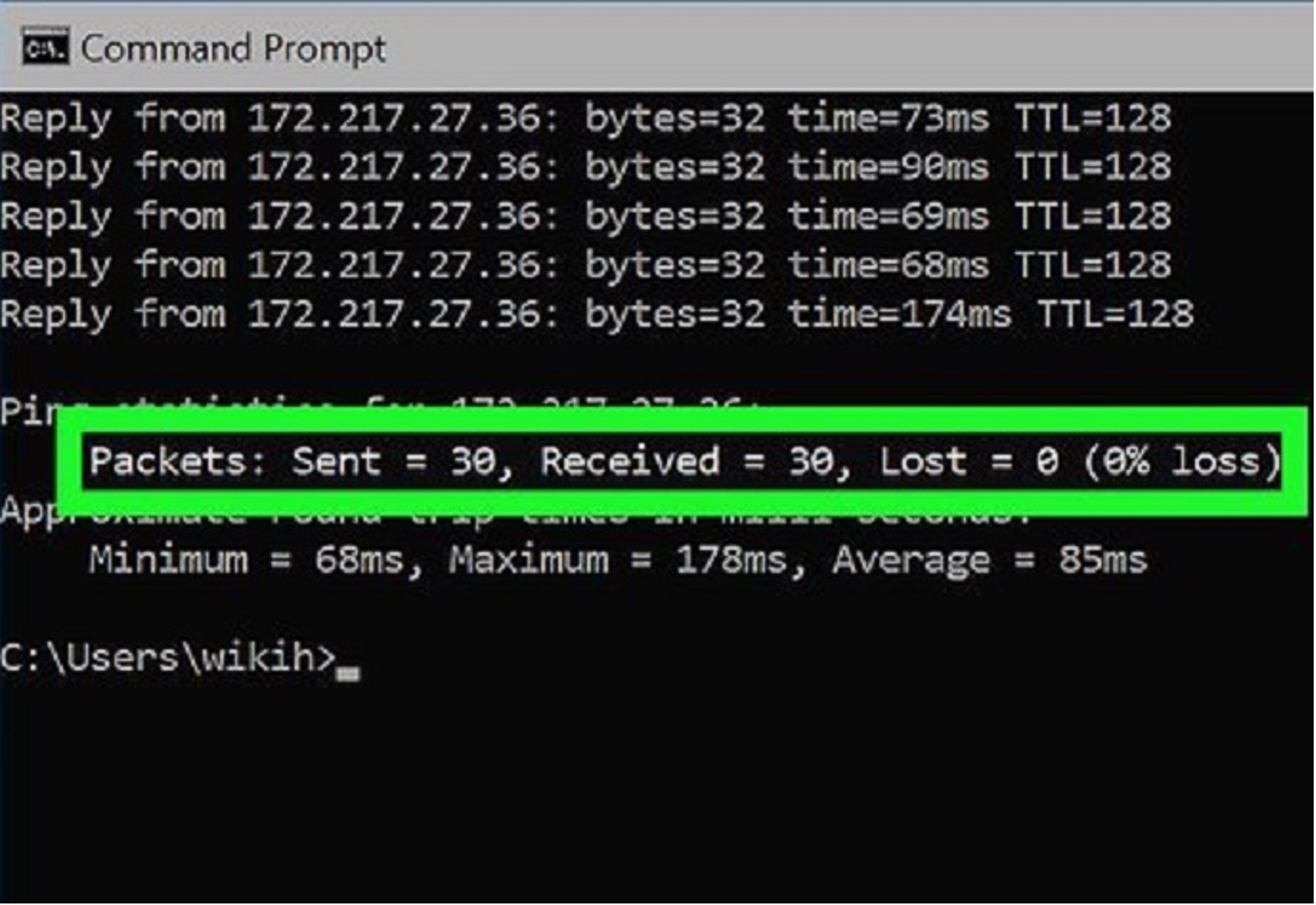
Строка Lost в разделе Ping statistics показывает, сколько пакетов было потеряно, а также процент потерь. Если результат превышает 5%, это свидетельствует о серьезных проблемах, причину возникновения которых стоит выяснить.
Показатель time – это время отклика в миллисекундах. Чем ниже значение, тем эффективнее работает сеть. Нормальным результатом считается 29-32 ms. Если время отклика свыше 100 ms, к производительности сети есть вопросы.
Большое время отклика, значительный процент потерь пакетов свидетельствуют о проблемах с сетью. Это могут быть ошибки маршрутизации, неисправность оборудования, серьезные перегрузки. Чтобы найти и устранить причину, нужна дополнительная диагностика.
Варианты текстовых команд
Вместо команды ping можно ввести команду tracert, через пробел указать доменное имя или IP-адрес сервера для запроса. Система отобразит весь путь пакетов, все узлы, через которые они проходят и время прохождения каждого из узлов. Это помогает выявить узкие места.
Аналогично можно использовать команду pathping. Вы получите полные сведения о потере пакетов и о задержках на узлах маршрута. Проводится проверка каждого этапа пути.
Использование онлайн-сервисов
Как посмотреть потерю пакетов интернета, не используя командную строку? Задачу помогут решить специализированные сервисы, в число которых входят Wireshark и PingPlotter.
Wireshark
Программа анализирует сетевой трафик в режиме реального времени, в том числе показывает все пакеты данных с их содержимым, позволяет отследить этапы перемещения.
Дополнительно Wireshark выявляет атаки на сервер, находит уязвимости, помогает отладить сетевые протоколы.
PingPlotter
Это утилита для диагностики сетей с использованием команд Ping и Traceroute (трассировка маршрута). Программа собирает и фиксирует сведения о потерянных пакетах, анализ полученных данных помогает выявить возможные проблемы. К достоинствам PingPlotter относят отображение результатов в виде информативных графиков, диаграмм.
Как устранить потерю пакетов интернета
При выявлении проблем на своей стороне рекомендуется:
- Установить новое сетевое оборудование, регулярно обновлять прошивку. Старые маршрутизаторы часто являются причиной потерь пакетов.
- Проверить целостность кабелей, правильность их подключения.
- Оптимизировать сетевые настройки, в первую очередь QoS (Quality of Service), MTU (Maximum Transmission Unit), поскольку от них может зависеть стабильность подключения и производительность сети.
- Обновить BIOS ПК, драйвера сетевой карты (взяв их с сайта производителя).
- Скорректировать настройки энергосбережения ОС (автоматическое выключение сетевого адаптера должно быть отключено).
- Проверить ПК на вирусы, наличие вредоносного ПО.
- Выполнить настройку сетевой карты, установив DNS-сервер, фиксированный IP-адрес.
- Отключить фаерволы, фоновые программы, которые влияют на веб-соединение.
- Использовать проводное соединение вместо беспроводного – при передаче пакетов по кабелю потерь меньше.
Если вышеперечисленные действия не дали результата, рекомендуется обратиться в техподдержку провайдера или к специалистам с соответствующей квалификацией.FAQ
В какое время суток лучше проверять потери пакетов?
Рекомендуется проводить проверку несколько раз в течение суток при разной нагрузке на сеть. Следует помнить, что при перегрузке повышается процент потерь пакетов.
Как определить, где происходят потери пакетов – в локальной зоне действия провайдера или в глобальном интернете?
Чтобы это установить, при проверке следует обращаться к серверам, находящимся на разном удалении от вашего устройства.
Вывод
Чтобы сеть работала стабильно, а интернет-соединение было быстрым, следует регулярно проверять потери пакетов, пользуясь специальными сервисами или вводя соответствующие текстовые команды в командную строку. Постоянный мониторинг состояния сети, своевременное обновление прошивки сетевого оборудования, дают возможность поддерживать ее производительность на высоком уровне.